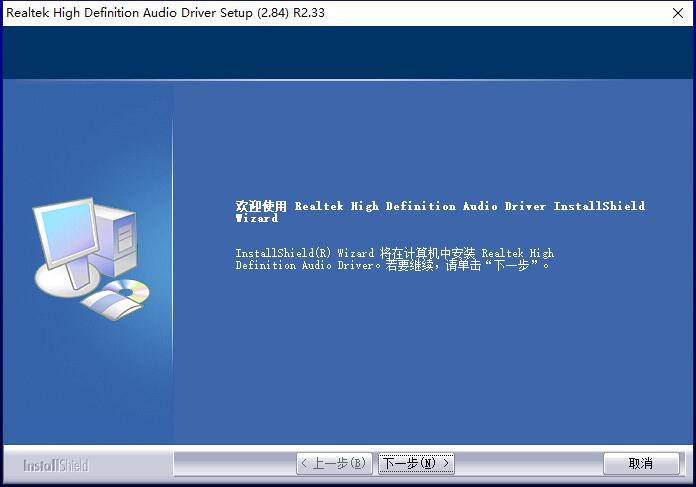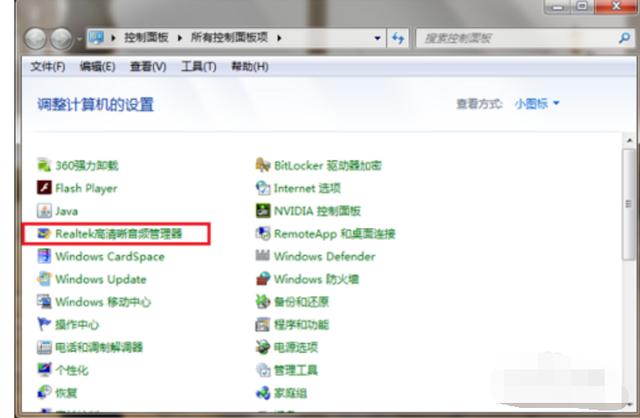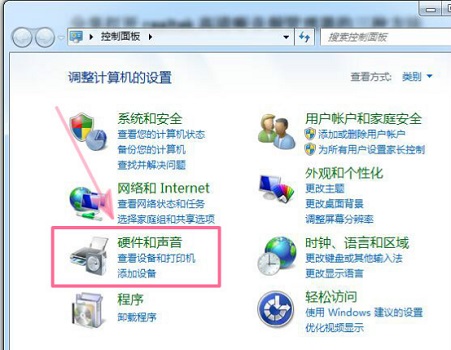为了更好地调节电脑音量,我们都会在电脑上安装realtek高清晰音频管理器,那么realtek高清晰音频管理器怎么设置麦克风?想必很多用户都不清楚怎么设置吧,下面就来看看关于realtek高清晰音频管理器设置麦克风的方法吧。
realtek高清晰音频管理器怎么设置麦克风?
1、在桌面左下角的显示隐藏图标中找到“realtek高清晰音频管理器”图标。
realtek高清晰音频管理器一直弹窗怎么办?(已解决)
realtek高清晰音频管理器主要用于调整电脑外放声音的大小、音质,可是最近一直有用户反应realtek高清晰音频管理器总是会弹出窗口信息,非常烦人,有什么办法可以解决realtek高清晰音频管理器一直弹出的问题吗?下面就来看看详细解决办法。
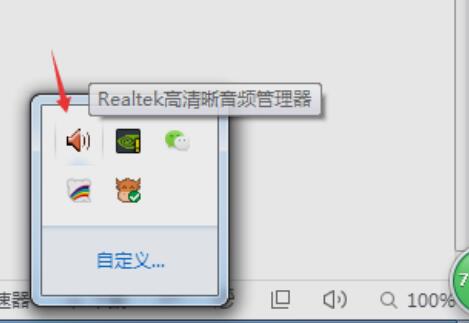
2、点击进入界面中,首先看到的是“扬声器页面”,这个界面可以通过喇叭组态调整喇叭的声音。
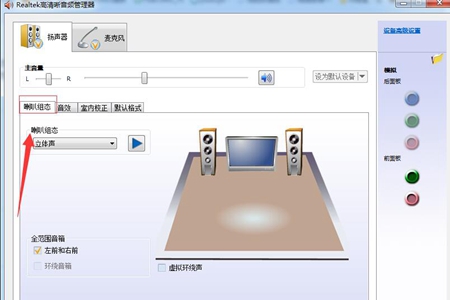
3、接着是音效,你可以选择自己想要的音效的环境以及“均衡器,流行、摇滚、俱乐部”等等。
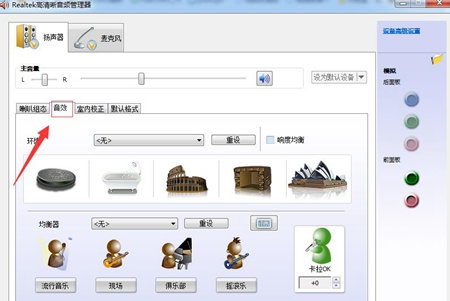
4、接着是室内矫正音质,室内空间矫正只能够矫正在“5.1或者7.1”扬声器模式下工作。
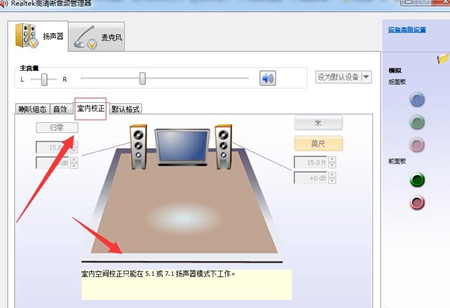
5、默认格式的话一般是不需要修改的,格式有“cd格式和dvd格式”。
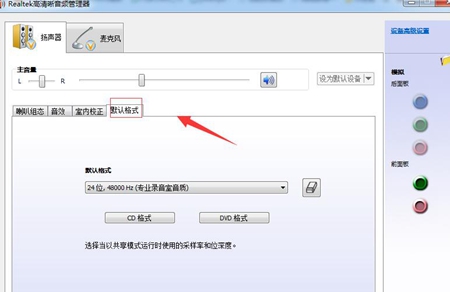
6、最后是麦克风,麦克风的话比较简单麦克风只分左右,效果的话根据自己需求调整。
 本篇电脑技术文章《realtek高清晰音频管理器怎么设置麦克风教程》由下载火(xiazaihuo.com)系统之家网一键重装软件下载平台整理发布,下载火系统重装工具网可以一键制作系统启动盘,也可在线一键重装系统,重装好的系统干净纯净没有预装软件!
本篇电脑技术文章《realtek高清晰音频管理器怎么设置麦克风教程》由下载火(xiazaihuo.com)系统之家网一键重装软件下载平台整理发布,下载火系统重装工具网可以一键制作系统启动盘,也可在线一键重装系统,重装好的系统干净纯净没有预装软件!c盘users文件夹不见了怎么办?win10c盘users文件夹找不到怎么回事?
users是c盘中的一个文件夹,里面存放了用户的各项配置文件,如果丢失了,这些数据也就丢失了,更严重的还会导致系统无法启动。有用户打开c盘准备找users文件夹,怎么也找不到,这该怎么办?下面就来看看详细的解决办法。